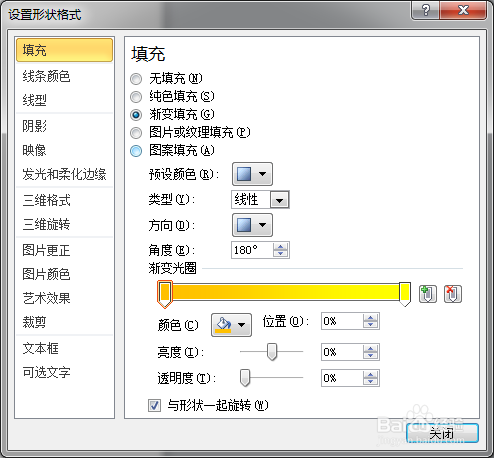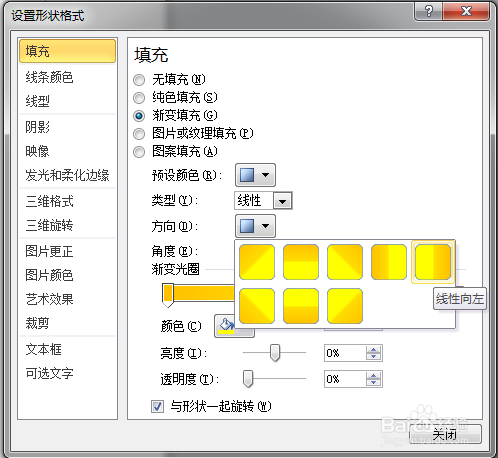word中自选图形双色填充方法
1、插入自选图形,设置边框颜色
2、选中图形右键选择----设置形状格式
3、选择渐变填充,选中左边渐变光圈(小方块)颜色设置为橙色,选中右边渐变光圈颜色设置为黄色
4、点击颜色条中部位置,点击两次添加两个渐变光圈,第一个设置橙色,一个设置为黄色
5、方向设置为线性向左,大功告成!
声明:本网站引用、摘录或转载内容仅供网站访问者交流或参考,不代表本站立场,如存在版权或非法内容,请联系站长删除,联系邮箱:site.kefu@qq.com。
阅读量:79
阅读量:34
阅读量:91
阅读量:72
阅读量:33